11 лучших веб-камер для Zoom Meetings 2022 года [цена и качество]
Опубликовано: 2021-11-03В наши дни все, от работы, учебы и даже отдыха, часто происходит во время телефонной конференции.
В этом случае важно, чтобы у вас была веб-камера помимо веб-камеры ноутбука для Zoom Meetings, которая обеспечивает четкое видео и чистый звук, чтобы сделать конференцию максимально плавной. Чтобы помочь вам принять решение о покупке, мы составили это всеобъемлющее руководство, которое послужит вашим компасом.
Вот наши лучшие веб-камеры для Zoom Meetings:
- Логитек C920
- Razer Кийо Про
- Logitech StreamCam
- Разер Киё
- Анкер PowerConf C300
- Логитек C930e
- Logitech C922 Pro
- Студия Microsoft LifeCam
- Логитек C310
- Microsoft LifeCam HD-3000
- NexiGo StreamCam N930E
Наш выбор № 1 для веб-камеры Zoom

Логитек C920
Надежный, доступный, лучшее соотношение цены и качества
По нашему мнению, проверенная и проверенная Logitech C920 — лучший выбор, если вы ищете надежную веб-камеру, которая хорошо послужит вам во время звонков в Zoom. Он легкий, доступный по цене и обеспечивает достойное качество видео и звука для ваших конференций без лишних затрат.
Есть много факторов, которые отличают веб-камеры друг от друга. Будь то разрешение, частота кадров, цена или качество звука со встроенного микрофона, важно сбалансировать все эти характеристики, чтобы выбрать правильную модель для Zoom Meetings. Устройства, которые мы рассмотрели ниже, совместимы как с Mac, так и с ПК.
11 лучших веб-камер для Zoom — подробное описание
Мы будем сравнивать лучшие веб-камеры друг с другом по таким категориям, как разрешение, размер, цена и уникальные преимущества, чтобы вы могли принять взвешенное решение о покупке.
Logitech C920 »

- Наш обзор — Logitech C920 — одна из старейших веб-камер в нашем списке, но она по-прежнему превосходит своих современных конкурентов с точки зрения соотношения цены и производительности или разговорного «отдачи за свои деньги». Мы не сомневаемся, что Logitech C920 — лучший выбор для собраний Zoom. Единственными недостатками продукта являются его более низкое разрешение, ограниченная частота кадров и встроенный микрофон, но все эти проблемы могут быть устранены с помощью автономного оборудования или не имеют значения в контексте видеоконференций.
- Разрешение и частота кадров — видео снимается в формате 1080p, а не в формате Full HD. Он также ограничен 30 кадрами в секунду, но это не должно быть большой проблемой, если вы просто присоединяетесь к звонкам Skype и Zoom, а не проводите вебинар или транслируете игровой процесс в прямом эфире на Twitch.
- Объектив, фокус и поле зрения . Когда дело доходит до поля зрения, Logitech C920 выделяется благодаря широкоугольному объективу с углом обзора 78 градусов. Этого более чем достаточно для большинства случаев использования, поскольку это гарантирует, что все будут видны на экране без необходимости перетасовывать туда-сюда. C920 также имеет лучший автофокус из всех протестированных нами веб-камер, что вдвойне впечатляет, учитывая ее возраст.
- Встроенный микрофон . Это, пожалуй, единственная брешь в броне Logitech C920. За последнее десятилетие в технологиях встроенных микрофонов произошел огромный скачок, и возраст этого микрофона определенно проявляется. Если вы покупаете C920, мы настоятельно рекомендуем приобрести отдельный микрофон, такой как Blue Yeti Nano или Elgato Wave: 3.
- Размер и вес . C920 весит 8,1 унции, что делает его достаточно легким, чтобы его можно было закрепить на верхней части любого ноутбука или монитора, не создавая вибрации. Размеры продукта составляют 3,7 x 1,7 x 2,8 дюйма, и этот низкий профиль гарантирует, что ваша веб-камера не будет прижиматься к стене, даже если ваш стол находится в углу.
- Цена — колеблется от 69,99 до 80 долларов на Amazon.
Razer Kiyo Pro »

- Наш обзор — эта веб-камера далеко не бюджетный вариант, но тот факт, что она поставляется с двухточечным шарнирным креплением и кабелем USB 3.0 в оплетке, помогает оправдать более высокую стоимость. Razer Kiyo Pro компенсирует свою высокую цену одним из лучших на рынке видеозахватов. Это обязательно оставит брешь в вашем кошельке, но нет лучшего варианта, когда дело доходит до поиска качества при высоком бюджете.
- Разрешение и частота кадров — Kiyo Pro может похвастаться разрешением 1080p при частоте кадров 60 кадров в секунду. Эта веб-камера делает видеозвонки более похожими на личные встречи благодаря улучшенному качеству видео и более плавной частоте кадров, которые были четко различимы во время нашего тестирования.
- Объектив, фокус и поле зрения . На бумаге кажется, что Razer Kiyo Pro превосходит всех конкурентов, когда дело доходит до поля зрения. Это связано с тем, что заявленное максимальное поле зрения составляет 103 градуса. Это утверждение технически верно, но стоит отметить, что вы получаете очень отвлекающий эффект объектива «рыбий глаз», когда вы увеличиваете FOV до максимума, поэтому мы рекомендуем оставить его на уровне 80. Наконец, у Kiyo Pro есть автофокус, но вы должны держаться подальше. визуально шумных сред, которые могут сбить его с толку.
- Встроенный микрофон . Звук — это одна из областей, в которой Kiyo Pro значительно улучшен по сравнению со своим предшественником. Звук встроенного микрофона этой веб-камеры намного четче, чем приглушенный микрофон стандартной модели Kiyo. Если у вас есть старая веб-камера, но вас не устраивает качество звука, вы можете подумать об обновлении, а не тратить деньги на отдельный микрофон.
- Размер и вес . Razer Kiyo Pro весит 8,6 унции, что делает его достаточно легким для большинства случаев использования и вариантов монтажа. Мы пытались установить его на некоторые из наших более тонких ноутбуков, и не было никаких проблем с колебанием. Размеры продукта составляют 2,8 x 3,5 дюйма, что делает его одной из самых маленьких веб-камер в этом списке. Наконец, его закругленный дизайн также создает ощущение, что он занимает меньше места.
- Цена — колеблется от 120 до 130 долларов на Amazon.
Видеокамера Logitech StreamCam »

- Наш обзор — StreamCam стала одной из любимых для удаленных сотрудников благодаря четкому видео, гибким вариантам монтажа и программному обеспечению от сторонних производителей, которое поможет вам настроить параметры перед запуском в эфир. Хотя цена StreamCam не для слабонервных, эта компактная веб-камера более чем стоит своих денег, учитывая уровень качества, который она обеспечивает в таком маленьком корпусе. Помимо четких видеоконференций в Zoom, эта веб-камера идеально подходит для записи контента, будь то автоматические вебинары или встроенные видеоролики в Loom.
- Разрешение и частота кадров — запись видео с разрешением 1080p и частотой кадров 60 кадров в секунду. Результатом является кристально чистая подача, которая кажется такой же плавной, как встреча лицом к лицу. Наконец, приложение Logitech Capture позволяет настраивать различные параметры для получения наилучшего качества изображения во время видеоконференций.
- Объектив, фокус и поле зрения . Камера Logitech StreamCam имеет такое же поле зрения в 78 градусов, что и камера C920. Этого достаточно, чтобы все могли видеть экран в большинстве конференц-залов. У нас не было проблем с автофокусом, но вы можете отключить его в приложении.
- Встроенный микрофон . В Logitech StreamCam есть два микрофона, которые обеспечивают улучшенное качество звука. Вы также можете выбирать между стерео и моно в зависимости от ваших предпочтений. Микрофоны почти слишком хороши, поскольку они улавливали какой-то фоновый шум, когда я ерзал на своем месте.
- Размер и вес . Он настолько компактен, насколько это вообще возможно. Плотная конструкция веб-камеры имеет вес 11,9 унций без учета крепления. Его кубическая форма также соответствует общему компактному дизайну веб-камеры с размерами 2,6 x 2,3 x 1,9 дюйма. Мы можем с уверенностью сказать, что нет веб-камеры сравнимого качества меньшего размера, чем StreamCam.
- Цена — колеблется от 120 до 150 долларов на Amazon.
Разер Кийо »
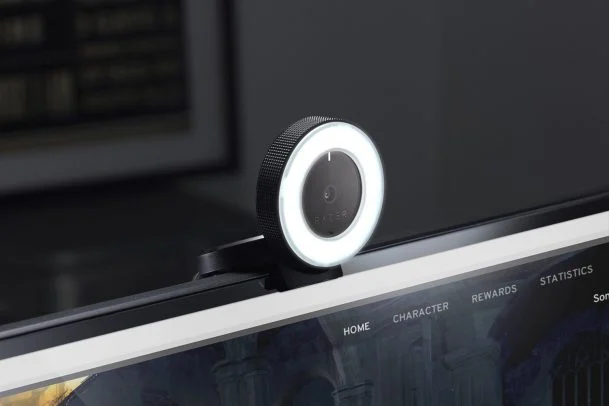
- Наш обзор — если вам нравится Razer Kiyo Pro, но он выходит за рамки бюджета, вам следует рассмотреть обычный Kiyo, поскольку это более дешевая альтернатива, которая по-прежнему обладает многими из тех же сильных сторон. Он даже имеет встроенную кольцевую подсветку, как в модели Pro, которая значительно упрощает запись четкого видео в условиях низкой освещенности. Те, кто посещает конференции из темных помещений, оценят встроенную подсветку Razer Kiyo.
- Разрешение и частота кадров . В отличие от Kiyo Pro, при использовании Kiyo вам придется выбирать между четкостью и плавностью, поскольку его режим захвата с разрешением 1080p ограничен 30 кадрами в секунду. Вам нужно снизить качество видео до 720p, если вы хотите добиться более плавных 60 кадров в секунду. Если конференции Zoom — это все, для чего вы будете использовать эту веб-камеру, то более низкая частота кадров не должна быть слишком большой проблемой, а качество изображения по-прежнему очень хорошее.
- Объектив, фокус и поле зрения . Поле зрения Razer Kiyo составляет 81,6 градуса, что делает его максимальное поле зрения более узким, чем у Kiyo Pro. Однако, учитывая эффект «рыбий глаз» в профессиональной версии, мы в любом случае ограничиваем поле зрения до 80 градусов, когда дело доходит до практического использования, между полем зрения двух моделей нет большой разницы. Программное обеспечение Razer позволяет вам регулировать фокусное расстояние вручную или использовать автофокус для более удобного использования.
- Встроенный микрофон . Качество звука — это одна из областей, где Razer Kiyo не справляется, что разочаровывает, учитывая фантастическое качество видео. Микрофон делает ваш голос очень приглушенным и мягким. На самом деле это очень похоже на тип звука, который вы получаете от встроенного микрофона ноутбука, если не хуже. Вместо этого купите отдельный микрофон, гарнитуру или Razer Kiyo Pro.
- Размер и вес . Он легче своего премиального аналога всего на 7,1 унции. Он также меньше по форм-фактору — 2,72 х 2,72 х 1,89 дюйма. Это делает его более портативным.
- Цена — колеблется от 65 до 80 долларов на Amazon.
Анкер PowerConf C300 »

- Экспертный обзор - PowerConf C300 от Anker является флагманской камерой в линейке видеопродуктов, и веб-камера действительно обеспечивает отличное качество видео даже в условиях низкой освещенности. Недостаток заключается в программном обеспечении, поскольку некоторые функции, такие как самокадрирование или антимерцание, во время нашего тестирования немного глючили. Широкий обзор с углом обзора 115 градусов чрезвычайно удобен для больших встреч. Эта веб-камера может быть не так полезна для пользователей-одиночек из-за расширенного поля зрения.
- Разрешение и частота кадров — Anker PowerConf C300 может снимать видео 1080p со скоростью 60 кадров в секунду, что не все веб-камеры обеспечивают в этой ценовой категории. Те, у кого ограниченный бюджет, должны рассмотреть C300, поскольку он не заставляет их выбирать между четкостью и плавностью, несмотря на разумно доступную цену.
- Объектив, фокус и поле зрения . Объектив C300 с углом обзора 115 градусов значительно шире, чем у конкурентов, но это может быть как плюсом, так и минусом, в зависимости от того, для чего вы его используете. В условиях конференц-зала он отлично подходит для того, чтобы все были в кадре. Тем не менее, он, вероятно, слишком широк для одного человека, если только он не сидит комично далеко от своего стола. Тем не менее, мы были очень впечатлены тем, как работает автофокус в широкоугольных условиях.
- Встроенный микрофон . Во время нашего тестирования встроенный микрофон показал себя стабильно, но это не стало большим сюрпризом, учитывая, что спикерфон Anker PowerConf имел отличное качество звука и шумоподавление.
- Размер и вес . Его тонкая конструкция весит 4,2 унции и имеет размеры 3,8 x 1,3 x 1,3 дюйма, что делает его достаточно плоским, чтобы его можно было без проблем установить на ноутбук.
- Цена — колеблется от 100 до 140 долларов на Amazon.
Logitech C930e »

- Наш обзор — Logitech C930e обеспечивает очень всесторонний опыт по разумной цене. От видео до аудио и программного обеспечения, эта веб-камера отвечает многим нашим требованиям. Единственными минусами являются ограничение в 30 кадров в секунду и отсутствие оптического зума. C930e служит хорошим компромиссом для тех, кто любит широкоугольные возможности, но все же хочет иметь возможность использовать веб-камеру в одиночку, когда это необходимо.
- Разрешение и частота кадров — Logitech C930e записывает видео с разрешением 1080p. Однако он ограничен 30 кадрами в секунду, и у вас даже нет возможности повысить частоту кадров, снизив разрешение до 720p. Видео по-прежнему четкое, но не такое гладкое, как с некоторыми другими параметрами в этом списке.
- Объектив, фокус и поле зрения . Поле зрения, которое вы получите с Logitech C930e, безусловно, лучше, чем у других веб-камер в этом ценовом диапазоне. Его 90-градусный угол обзора дает вам более широкий угол, что позволяет большему количеству людей поместиться в кадре. Эта веб-камера также оснащена системой RightLight, которая сочетает в себе обнаружение света с автофокусом для обеспечения четкого качества на разных расстояниях.
- Встроенный микрофон . Встроенные микрофоны C930e обеспечивают хороший баланс между сохранением четкости нашего голоса во время тестирования и отсутствием фонового шума от вентилятора на столе. Мы бы оценили ее как одну из лучших веб-камер в этой ценовой категории, когда речь идет о шумоподавлении, поскольку оно действительно дополняет четкость звука.
- Размер и вес . Logitech C930e весит 5,7 унции, но это включает в себя вес зажима и кабеля, поэтому в целом упаковка относительно легкая. Размеры ее продукта составляют 3,7 x 1,1 x 0,9, что немного больше, чем у некоторых веб-камер, которые мы уже рассмотрели, но все же достаточно компактны.
- Цена — колеблется от 120 до 130 долларов на Amazon.
Logitech C922 Pro »

- Обзор экспертов . Несмотря на то, что недорогой C922 Pro может быть ориентирован на стримеров с такими функциями, как совместимость с XSplit, его четкое качество видео и встроенная функция динамической замены фона по-прежнему делают его хорошим кандидатом для тех, кто планирует присоединиться к конференциям Zoom. Если вы ищете бюджетную веб-камеру с достаточно хорошим звуком, чтобы отказаться от покупки отдельного микрофона, Logitech C922 Pro может быть для вас. Он также поставляется со штативом, что может сделать его привлекательным для тех, кто не хочет устанавливать веб-камеру прямо на свой монитор или ноутбук.
- Разрешение и частота кадров — Logitech C922 Pro записывает видео с разрешением 1080p, но с ограничением на 30 кадров в секунду. Однако те, кто хочет получить 60 кадров в секунду, могут снизить разрешение до 720p. Качество изображения было приемлемым при обеих настройках во время нашего тестирования, поэтому все зависит от того, насколько вы отдаете предпочтение плавности.
- Объектив, фокус и поле зрения . С полем обзора 78 градусов C922 Pro остается конкурентоспособной, сравнимой с полем зрения многих других веб-камер в этом ценовом диапазоне. Он также имеет автоматическую коррекцию при слабом освещении, которая помогает автофокусу и цифровому зуму сохранять четкость изображения даже в условиях освещения, далеких от идеальных. Другие функции включают автоматическую коррекцию при слабом освещении, автофокус и два всенаправленных микрофона с шумоподавлением.
- Встроенный микрофон . Logitech C922 Pro оснащен двумя всенаправленными микрофонами с функцией шумоподавления. Это обеспечивает один из лучших пользовательских интерфейсов с точки зрения звука по цене, так как многие другие веб-камеры в этой ценовой категории, как правило, имеют некачественный звук. Наше тестирование показало, что микрофоны с шумоподавлением способны блокировать фоновый шум, сохраняя при этом чистоту голоса.
- Размер и вес . Если вы ищете легкий микрофон, вам будет приятно узнать, что C922 pro весит всего 5,7 унции. Его размеры продукта составляют 3,7 x 1,7 x 2,8, что, хотя и не так компактно, как другие веб-камеры, которые мы рассмотрели, все же достаточно тонкий, чтобы установить на ноутбуке для конференц-связи Zoom.
- Цена — колеблется от 75 до 100 долларов на Amazon.

Студия Microsoft LifeCam »

- Наш обзор — Microsoft LifeCam Studio — одна из самых дешевых веб-камер 1080p, которую вы можете найти, и вы действительно получаете довольно много по цене. Особенностями, которые нам понравились, были функциональность дополненной реальности и технология Truecolor, которая регулирует освещение/цвет для улучшения качества видео. Компаниям, которые ищут хорошую веб-камеру, обеспечивающую высококачественный звук по выгодной цене, определенно понравится Studio. Единственное предостережение: им понадобится тихая комната без эха, чтобы максимально использовать встроенный микрофон, но некоторая звукоизоляция или отдельный микрофон могут легко решить эту проблему.
- Разрешение и частота кадров — запись видео с разрешением 1080p или 720p в зависимости от выбранного вами разрешения. К сожалению, вы не сможете получить более 30 кадров в секунду, даже если снизите качество видео, поэтому тем, кто считает плавность обязательным, может быть лучше с другой веб-камерой.
- Объектив, фокус и поле зрения . В то время как поле зрения LifeCam Studio ограничено 75 градусами, поле зрения не так важно, учитывая, что камера может вращаться на 360 градусов. Вращение может быть не идеальным подходом для каждого случая использования, но это хороший вариант, когда он вам нужен.
- Встроенный микрофон . В зависимости от того, где вы принимаете звонки в Zoom, микрофон будет сильно мешать. Если вы находитесь в звуконепроницаемом помещении, то высококачественного звука будет более чем достаточно, чтобы удовлетворить ваши потребности. Тем не менее, она имеет тенденцию улавливать слишком много эха в других ситуациях, поэтому вы можете подумать, где вы будете использовать веб-камеру, прежде чем покупать ее.
- Размер и вес . LifeCam Studio весит 4,52 унции, что, безусловно, делает ее более легкой в нашей линейке. Что касается размера, дизайн имеет размеры 2,4 x 1,8 x 4,5 дюйма — вряд ли это самая компактная конструкция, которую вы можете получить в веб-камере, но и не слишком громоздкая.
- Цена — колеблется от 60 до 90 долларов на Amazon.
Портативная веб-камера Logitech C310 »

- Наш обзор . Несмотря на такую низкую цену, C310 по-прежнему поддерживает технологии RightLight и RightSound, которыми так славятся другие веб-камеры Logitech. В качестве бонуса вы даже получите загрузку в социальные сети одним щелчком мыши. Тем не менее, любой, кто ожидает видео 1080p или 60 кадров в секунду, должен искать в другом месте.
- Разрешение и частота кадров . Поскольку это бюджетный вариант, мы не можем слишком резко критиковать разрешение 720p. Как и следовало ожидать, частота кадров ограничена 30 кадрами в секунду, но с автоматическим исправлением освещения от Logitech вы по-прежнему получаете достойное качество видео от C310.
- Объектив, фокус и поле зрения . Поле зрения у C310 немного уже, чем обычно, всего 60 градусов. Разница между FOV на C310 и конкурентами среднего уровня составляет около 20-25%, поэтому это может не быть большой проблемой, если вы планируете использовать веб-камеру исключительно для встреч один на один. В этой камере нет автофокуса, поэтому вам, возможно, придется потренироваться с фокусным расстоянием.
- Встроенный микрофон . Микрофон C310 лучше, чем можно было бы ожидать в этом ценовом диапазоне. Когда мы тестировали звук, наш голос был слышен до 10-футовой отметки. Вероятно, это технология RightSound, которая улучшает качество звука на этой веб-камере, подавляя любой окружающий шум, чтобы сделать ваш голос более четким.
- Размер и вес . Logitech C310 весит 9,6 унции, что делает его тяжелее, чем можно было бы ожидать для его размера, но более старые модели, как правило, имеют более громоздкие конструкции. Размеры продукта составляют 6,0 x 3,0 x 8,25 дюйма, что является довольно стандартным для бюджетных веб-камер.
- Цена — колеблется от 30 до 50 долларов на Amazon.
Microsoft LifeCam HD-3000 »

- Наш обзор — Microsoft LifeCam HD-3000 и близко не стоит к LifeCam Studio, когда речь идет о качестве видео и общей производительности. Тем не менее, это часть цены, поэтому вы не можете жаловаться на разрешение. Возможно, более достойным жалоб является тот факт, что у HD-3000 есть проблемы с совместимостью с Windows 10, поэтому это вариант только для старых машин. Покупатели, которые ищут самую дешевую веб-камеру от основного производителя, не могут найти ничего дешевле, чем HD-3000. Тем не менее, проблемы совместимости с Windows 10 от того же производителя делают его отталкивающим для людей, использующих более новые ноутбуки с последней версией ОС.
- Разрешение и частота кадров . Запись видео с разрешением 720p, что является хорошим показателем для всех бюджетных вариантов, кроме одного. Его частота кадров также ограничена 30 кадрами в секунду, но вы не можете ожидать плавности от веб-камеры, которая стоит менее 10 фраппучино.
- Объектив, фокус и поле зрения . Переходя к полю зрения, Microsoft LifeCam HD-3000 имеет поле зрения 68,5 градусов. Автофокуса нет, и вы не можете настроить фокус с помощью программного обеспечения. То, что вы видите, это то, что вы получаете с HD-3000.
- Встроенный микрофон . Несмотря на то, что встроенный микрофон имеет функцию шумоподавления, наш голос звучал так, как будто он был записан под водой, поэтому мы определенно рекомендуем вам приобрести отдельный микрофон, если вы планируете использовать эту веб-камеру.
- Размер и вес . Помимо того, что это самая дешевая веб-камера в этом списке, она еще и самая легкая — всего 3,2 унции. Размеры продукта составляют 1,6 x 1,8 x 4,3 дюйма, что делает его одной из самых маленьких веб-камер.
- Цена — стоит 25 долларов на Amazon.
Веб-камера NexiGo N930E »

- Наш обзор . Если вы ищете видеосъемку в формате Full HD по самой низкой цене, на самом деле нет никого, кто мог бы конкурировать с NexiGo. Эта веб-камера с функцией plug-and-play также имеет встроенную подсветку, что еще больше повышает ценность этого очень доступного оборудования. Если вы готовы потратить немного больше, вы также можете попробовать NexiGo StreamCam N930E. Тем, кто твердо настроен на получение разрешения 1080p из своей бюджетной веб-камеры, следует обратить внимание на NexiGo, поскольку она обеспечивает хорошее качество видео по доступной цене. Хотя это, вероятно, лучший бюджетный вариант для звонков в Zoom, те, у кого есть дополнительные деньги, могут выбрать одну из более дорогих моделей NexiGo или, по крайней мере, купить отдельный микрофон.
- Разрешение и частота кадров . NexiGo записывает видео с разрешением 1080p, что является редкостью в этом ценовом диапазоне. 30 кадров в секунду — максимальная частота кадров для этой веб-камеры, но вы можете взглянуть на NexiGo N960E, если готовы заплатить немного больше, чтобы получить до 60 кадров в секунду.
- Объектив, фокус и поле зрения. Поле зрения этой веб-камеры составляет 80 градусов, что делает ее поле зрения более конкурентоспособным, чем у других бюджетных вариантов. Он также имеет автофокус, который может избавить вас от многих проблем с фокусным расстоянием, которые обычно возникают с более дешевыми веб-камерами.
- Встроенный микрофон . NexiGo имеет очень впечатляющее качество видео по цене, но ему не хватает звука. Два микрофона не обеспечивают наилучшего качества звука, поэтому было бы разумно потратить деньги, сэкономленные на этой веб-камере, на покупку отдельного микрофона.
- Размер и вес . NexiGo весит 5 унций, но большую часть этого веса можно отнести за счет встроенной подсветки, установки с двумя микрофонами и шести оптических линз. Размеры продукта составляют 3,74 x 2,36 x 2,36 дюйма, что означает, что эта веб-камера довольно компактна.
- Цена — стоит 50 долларов на Amazon.
На что обратить внимание при выборе веб-камеры
Ваш вариант использования
Первое, что нужно помнить, это то, что потребности удаленного работника будут сильно отличаться от потребностей человека, работающего в офисе. Например, веб-камера с широким полем зрения была бы бесценна в конференц-зале, но доставляла бы больше неудобств в домашних условиях.
Точно так же тем, кто планирует создавать контент для YouTube, или геймерам, транслирующим геймплей на Twitch, следует больше сосредоточиться на высококачественном звуке и частоте кадров, поскольку это будет способствовать или препятствовать росту их канала.
Бюджет
Следующим соображением должен быть ваш бюджет. Рынок заполнен веб-камерами в каждом ценовом диапазоне, каждая из которых имеет свой уникальный набор наворотов. Важно, чтобы вы не отвлекались на функции, которые вам не нужны, так как они часто приводят к перерасходу средств.
Вместо этого создайте контрольный список функций, которые вам объективно необходимы для выполнения вашей работы, и установите целевую сумму, которую вы готовы платить за эти функции. Любая веб-камера, которая ближе всего подходит к вашему списку, будет лучшим бюджетным выбором.
Качество видео и разрешение
Конечно, качество видео всегда является ключевым фактором, который следует учитывать при принятии обоснованного решения о покупке веб-камеры. Однако важно понимать, что большинству людей не нужно снимать с разрешением выше 1080p.
Хотя это может иметь больше смысла для веб-камер, которые будут использоваться в больших конференц-залах, разрешение 4K является излишним для большинства случаев использования. На самом деле, это может быть вредно во время встреч один на один, поскольку никто не хочет HD-потока пор и прыщей.
Чистый звук
Чистый звук — еще одна вещь, к которой вы должны стремиться при выборе веб-камеры. Предупреждение: не стоит переплачивать только ради безупречного качества звука со встроенного микрофона.
На самом деле, существует множество сценариев, когда купить отдельный микрофон дешевле, чем веб-камеру премиум-класса, исключительно потому, что ее встроенный звук четче, чем у конкурентов.
Функции
Будь то вращение на 360 градусов, двухточечное шарнирное крепление, автоматическая регулировка освещения или надежная автофокусировка, существует множество функций, которые могут улучшить ваши впечатления от видеоконференций во время вызовов Zoom.
Тем не менее, не все функции одинаковы, и некоторые из них гораздо полезнее других. Не существует универсального ответа на вопрос, какие функции имеют значение, но должно быть достаточно просто определить, какие функции окажут положительное влияние на ваш конкретный вариант использования.
Советы по улучшению качества видео на собраниях Zoom
Студийное освещение
Независимо от того, делаете ли вы снимок на свой смартфон или запускаете конференц-связь Zoom, освещение может существенно повлиять на то, насколько хорошим будет качество. Сочетание яркого и мягкого света помогает вашей веб-камере создавать более четкое изображение с более точными цветами.
Это также уменьшит зернистость, которую вы часто видите в условиях низкой освещенности. Мягкий свет, такой как кольцевой свет, равномерно рассеивается по всему лицу, что устраняет блики или тени, но даже обычной лампы будет достаточно, чтобы добиться некоторых улучшений во время онлайн-встреч.
Размещение освещения
Неважно, используете ли вы кольцевой свет, лампу или даже солнце — качество видео все равно пострадает, если вы не сделаете правильное размещение. Ваш источник света никогда не должен быть позади вас или сбоку, так как это испортит освещение.
Чтобы избежать ситуаций, когда ваше видео слишком яркое или слишком темное, держите источник света — каким бы он ни был — перед собой. Если вы используете естественное освещение, поверните стол так, чтобы вы были лицом к окну. Вы будете удивлены теми результатами, которые вы можете получить, заняв место размещения.
Совет для профессионалов: если ваш офис плохо освещен, поищите камеру со встроенной кольцевой подсветкой или хорошей функцией автоматического освещения в ее программном обеспечении.
Ручные настройки
Придерживаясь настроек видео по умолчанию, вы далеко не продвинетесь. Мы рекомендуем загрузить OBS, чтобы вы могли настроить баланс белого, ISO и экспозицию перед началом следующего вызова Zoom.
Вот несколько изменений, которые мы рекомендуем:
- Получите максимально возможную экспозицию без падения частоты кадров или размытых цветов.
- Держите ISO как можно ниже, чтобы избежать зернистости.
- Перемещайте ползунок баланса белого вверх и вниз, пока он не будет соответствовать тому, что вы видите в реальной жизни.
Альтернативы веб-камерам для Zoom
Когда вы сочетаете глобальный переход к удаленной работе с одновременным переходом на дистанционное обучение, нехватка предложений в пространстве веб-камер становится данностью. Просто слишком большой спрос отягощает и без того ослабленную цепочку поставок.
Если вы не хотите переплачивать за веб-камеру из-за дефицита, вы можете рассмотреть альтернативы. Камеры смартфонов, особенно на флагманских телефонах, таких как iPhone 12 Pro Max или Samsung Galaxy S21 Ultra, уже превосходят большинство веб-камер.
Адаптация к мобильному приложению Zoom может занять некоторое время, но интерфейс так же интуитивно понятен, как и версия для ПК или браузера, а присоединиться к звонкам еще проще. Или, если у вас есть камера GoPro, почему бы не использовать ее разрешение 4K и высокую частоту кадров во время конференц-связи?
Вывод
Как видите, существует бесконечное количество вариантов выбора веб-камеры для всех ваших потребностей в Zoom. Мы были избалованы выбором, который является одновременно и подарком, и проклятием, поскольку решение о покупке может быть довольно сложным.
Если вы придерживаетесь своего бюджета, сосредоточитесь на необходимых вам функциях и учтете некоторые характеристики, которые вы получили в этой статье, то вы обязательно найдете подходящую веб-камеру для своего конкретного случая использования.
На этом пока все, берегите себя и вперед!
Раскрытие информации. Команда GetVoIP пишет о вещах, которые, как мы надеемся, вам понравятся, и старается дать наилучшие рекомендации, какие только можем. Наша команда имеет партнерские отношения и может взимать реферальную комиссию с вашей покупки на основе наших рекомендаций. Это не влияет на публикуемый нами контент, а только поддерживает наши честные усилия по предоставлению вам самой лучшей и наиболее прозрачной информации. Все рекомендации основаны на наших собственных независимых исследованиях и практическом опыте.
Часто задаваемые вопросы:
Здесь мы ответили на некоторые из наиболее распространенных вопросов о веб-камерах.
